Autor:
Peter Berry
Data De Criação:
19 Julho 2021
Data De Atualização:
1 Julho 2024
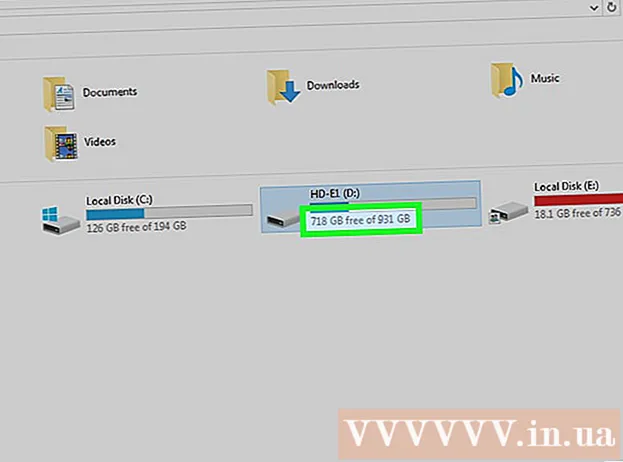
Contente
Você pode usar um dispositivo de armazenamento removível USB para copiar músicas rapidamente de um computador para outro. Esta é uma maneira conveniente de compartilhar música com amigos ou ouvir música em um dispositivo de áudio habilitado para USB ou simplesmente criar um backup. Se a unidade USB não estiver funcionando corretamente, será necessário reformatá-la.
Passos
Método 1 de 4: Windows 10 e 8
Conecte o USB na porta USB do computador. Tente usar a porta diretamente no computador. Evite usar uma porta de extensão, pois isso tornará a transmissão de dados mais lenta.
- O Windows notificará quando uma unidade USB for conectada ao computador e uma janela de reprodução automática aparecerá. Você pode fechar a janela AutoPlay.
- Se esta é a primeira vez que conecta a unidade USB ao computador, o Windows pode instalar alguns drivers. O processo pode demorar alguns minutos.

Abra a janela "Este PC" (Este PC). No Windows 10, clique no botão Windows e selecione Explorador de Arquivos. Os usuários do Windows 8 podem clicar com o botão direito do mouse no botão do Windows e escolher "Explorador de Arquivos" ou digitar ⊞ Win+E.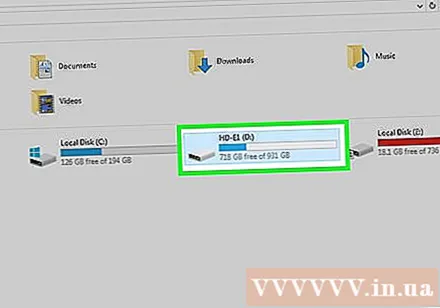
Encontre a unidade USB. A unidade USB aparecerá na seção "Dispositivos e unidades" da janela.- Se você não vir a unidade USB, consulte Solução de problemas no final deste artigo.
Lembre-se da letra que corresponde à unidade USB. Você encontrará este símbolo entre parênteses ao lado da unidade, por exemplo "(E :)" ou "(F :)". Lembrar a letra da unidade ajudará a simplificar as transferências de arquivos.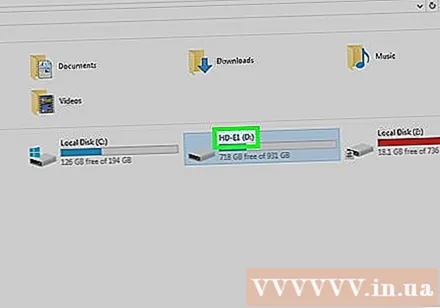

Verifique a quantidade de espaço livre na unidade. O espaço livre da unidade determina o número de arquivos de música que você pode armazenar nela. Você pode verificar a memória diretamente sob a unidade.- O tamanho médio de um arquivo MP3 é de 3 a 5 MB, mas depende do comprimento e da qualidade do arquivo. Consulte o gráfico no final deste artigo para obter uma estimativa do número de músicas que podem ser armazenadas.
- Você pode apagar rapidamente qualquer coisa em uma unidade flash USB clicando com o botão direito e selecionando "Formatar". Comece o processo de formatação e tudo na unidade será apagado.
Encontre os arquivos de música que deseja copiar para a unidade USB. Os arquivos de música podem ser armazenados em vários locais no computador:
- Muitos programas são armazenados na pasta "Música".
- Se você baixar músicas da web, o arquivo geralmente é armazenado na pasta "Downloads".
- No Windows Media Player, clique com o botão direito em um arquivo da biblioteca e selecione "Abrir local do arquivo" para abrir a pasta que contém o arquivo.
- No iTunes, clique com o botão direito do mouse na música da biblioteca e selecione "Mostrar no Windows Explorer" para abrir a pasta que contém a música.
- Você pode realizar uma pesquisa por "mp3" no Windows para localizar todos os arquivos MP3 em seu computador. Abra o menu Iniciar e digite "mp3" para iniciar a pesquisa.
Selecione todos os arquivos e pastas que deseja copiar. Você pode enviar vários arquivos e pastas para uma unidade USB ao mesmo tempo. Clique e arraste na caixa de diálogo de seleção ou mantenha pressionada a tecla Ctrl e clique em cada arquivo que deseja selecionar. Você pode pressionar a tecla Ctral+UMA para selecionar tudo no diretório atual.
- Verifique o tamanho dos arquivos selecionados clicando com o botão direito e selecionando "Propriedades". Certifique-se de que o tamanho da seleção seja menor do que o espaço disponível no pen drive USB.
- Você achará mais fácil mover todos os seus arquivos de música para um local no seu computador e organizá-los em uma pasta. Você pode copiar todas as pastas e arquivos ao mesmo tempo.
Clique com o botão direito na seleção. Um novo menu aparecerá.
Selecione "Enviar para" e selecione a unidade USB. Nesta etapa, se você se lembrar do símbolo ou letra correspondente à unidade USB, é muito conveniente. Normalmente, você verá a unidade USB no final da lista de destinos.
Aguarde a cópia do arquivo. O arquivo que você acabou de selecionar será copiado para o USB. O tempo de cópia depende do número de arquivos com a velocidade USB e do computador.
- O arquivo original não é excluído. A máquina fará uma cópia de cada arquivo no USB.
- Se receber uma mensagem de que o USB está cheio, você selecionou mais arquivos do que o espaço USB disponível. Tente repetir o processo com menos arquivos.
Clique no botão “Remover hardware com segurança” na bandeja do sistema. Este botão tem o ícone de um plugue USB com uma marca de seleção. Se você não vir esta opção, expanda os ícones ocultos na bandeja do sistema. Ao clicar aqui, uma lista de unidades USB conectadas ao computador aparecerá.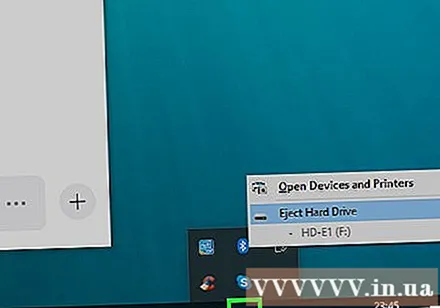
Clique no USB para remover o dispositivo com segurança. Esta é a ação de desconectar o USB do sistema, permitindo que você remova o drive USB com segurança sem danificar seus dados.
Remova o USB do computador. Seus arquivos de música agora estão armazenados com segurança no USB. propaganda
Método 2 de 4: Windows 7 e anterior
Conecte o USB que deseja usar. Use a porta USB diretamente no computador. A conexão por meio de uma porta USB estendida pode reduzir a velocidade de transferência de dados ou problemas de conexão.
- A janela de reprodução automática aparecerá se não tiver sido desativada antes. Você pode selecionar "Abrir pasta para visualizar arquivos" ou continuar a abrir o arquivo sem usar a janela Reprodução Automática.
- O Windows pode instalar alguns drivers se você nunca conectou a unidade USB antes.
Abra a janela "Computador". Você pode olhar no menu Iniciar ou pressionar a tecla ⊞ Win+E. Ao mesmo tempo, você pode ver o atalho na área de trabalho. No Windows XP, esta opção é chamada de "Meu Computador".
Encontre a unidade USB. Você pode ver o item "Dispositivos com armazenamento removível" na janela. A unidade USB pode receber o nome do fabricante ou do modelo, ou simplesmente "Disco removível".
Lembre-se do nome e da letra do USB. Isso facilitará o envio de arquivos. A letra da unidade é exibida entre parênteses após a letra da unidade.
Verifique a quantidade de espaço livre na unidade. A barra abaixo da unidade mostrará quanto espaço livre está disponível. Conhecendo o espaço livre, você pode estimar o número de arquivos que podem ser armazenados na unidade.
- Veja a tabela no final do artigo para uma estimativa do número de arquivos que podem ser armazenados no dispositivo.
Encontre o arquivo de música que deseja copiar. Use o Windows Explorer para localizar os arquivos de música que deseja copiar. A música geralmente é armazenada em locais diferentes, dependendo das configurações do reprodutor de mídia.
- O Windows usa a pasta "Música" como local de armazenamento padrão para muitos programas.
- As músicas baixadas online geralmente são armazenadas na pasta Downloads.
- Se estiver usando o Windows Media Player, você pode clicar com o botão direito do mouse na música da biblioteca e escolher "Abrir local do arquivo" para ver a pasta que contém esse arquivo.
- Se estiver usando o iTunes, clique com o botão direito na música e escolha “Mostrar no Windows Explorer”.
Selecione os arquivos e pastas que deseja copiar. Você pode copiar qualquer coisa na janela clicando em. Você pode arrastar a caixa de diálogo de seleção, pressione a tecla Ctrl+UMA para selecionar todos os arquivos ou mantenha pressionada a tecla Ctrl e clique em cada arquivo para selecioná-lo.
Verifique o tamanho do arquivo selecionado. Clique com o botão direito na seleção e escolha "Propriedades". Esta opção permite que você veja o tamanho total dos arquivos selecionados para comparar com o espaço USB disponível.
Clique com o botão direito e escolha "Enviar para" e selecione a unidade USB. Você identificará facilmente a unidade USB por nome e letra.
Aguarde a cópia da música. O tempo que leva depende do número de arquivos que você está copiando, da velocidade da unidade USB e do computador. Não remova o USB da máquina durante a cópia.
Clique em “Remover Hardware com Segurança” na bandeja do sistema. Esta é a linha de ícones no canto inferior direito da tela, ao lado do relógio. Se você não vir um ícone, clique na seta para exibir todos os ícones.
Selecione a unidade USB no menu "Remover Hardware com Segurança". Esta é a operação de desconectar o USB do computador, permitindo que você remova o drive USB com segurança sem danificar os arquivos. propaganda
Método 3 de 4: Mac
Conecte o USB na porta USB do Mac. Evite usar a porta USB estendida, pois pode diminuir a velocidade de transferência de dados. Você deverá ver a unidade USB aparecer na tela.
- Se a unidade flash USB não aparecer, leia a seção Solução de problemas abaixo.
Abra o iTunes ou Finder. Se você usa o iTunes, pode copiar músicas rapidamente para uma unidade flash USB por meio deste programa. Se você não usa o iTunes, o processo é semelhante, mas você precisa localizar manualmente o arquivo de música no Finder.
Selecione os arquivos da biblioteca do iTunes que deseja copiar. Você pode copiar músicas ou álbuns inteiros, mas não listas de reprodução. Você pode segurar a tecla ⌘ Comando para selecionar vários arquivos ou pressione a tecla ⇧ Shift para selecionar uma matriz de arquivo.
- Se estiver usando o Finder, abra a pasta que contém a música que deseja copiar e selecione os arquivos e pastas que deseja copiar.
Arraste o conteúdo selecionado para o ícone USB na tela. O arquivo será transferido para o USB. O arquivo original não é excluído.
- Se você deseja mover um arquivo do Finder, segure a tecla ⌥ Opção enquanto os arrasta para a unidade USB. O arquivo original ainda está salvo no computador, os dados no USB são uma cópia. Você não precisa fazer isso se usar o iTunes.
Aguarde a transferência dos dados. Isso pode levar muito tempo se você estiver copiando muitos arquivos de música.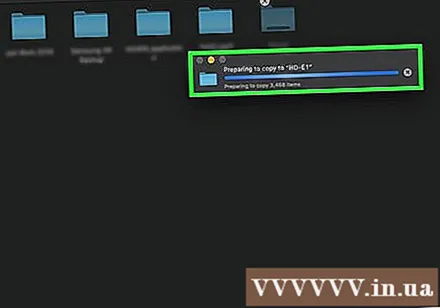
Arraste o USB para o lixo. Após concluir a transferência de dados, arraste o USB para o Lixo para desconectá-lo com segurança.
Desconecte o USB do Mac. Depois de arrastar o ícone do USB para o Lixo, você pode remover o USB da máquina sem medo de corrupção de dados. propaganda
Método 4 de 4: corrija o problema
Experimente uma porta USB diferente. Muitas vezes a porta USB é danificada e a unidade USB não funciona, tente conectar o dispositivo a uma porta diferente no computador.
- Evite usar a porta de extensão USB, pois pode diminuir a velocidade de transferência de dados.
Experimente o USB em outro computador. Se a unidade flash USB aparecer quando você conectá-la a outro computador, o problema é com seu computador e como você conecta o dispositivo a ele. Você deve tentar atualizar ou reinstalar o driver USB, ou talvez o USB esteja danificado.
Encontre o USB em Gerenciamento de disco (Windows) ou Utilitário de disco (Mac). Embora a unidade flash USB não apareça, provavelmente ela ainda está conectada ao sistema. Se você vir a unidade flash USB em Gerenciamento de disco ou Utilitário de disco, pode formatar e usá-la.
- Windows - pressione a tecla ⊞ Win+R e digite diskmgmt.msc. Encontre a unidade USB na lista de dispositivos na parte superior da janela ou na visualização do volume na parte inferior da janela.
- Mac - abra a pasta Utilitários em Aplicativos e execute o Utilitário de Disco. Procure a unidade USB na lista de unidades no lado esquerdo da janela.
Reformate a unidade quando ela aparecer em Gerenciamento de disco ou Utilitário de disco. Se a unidade aparecer no utilitário da unidade, o dispositivo provavelmente não está em um formato compatível com o sistema operacional. A formatação da unidade com o sistema de arquivos exFAT permite que você use USSb no Windows e no Mac. Todos os dados armazenados no USB serão excluídos durante a formatação.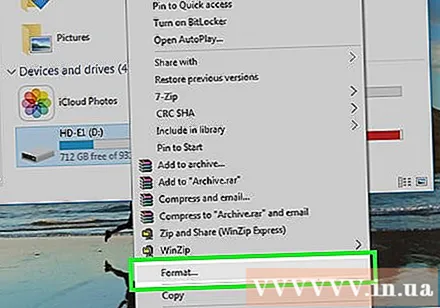
- Windows - clique com o botão direito na unidade em Gerenciamento de disco e selecione "Formatar". Escolha o sistema de arquivos "exFAT", pois é um formato compatível com a maioria dos computadores e dispositivos.
- Mac - selecione a chave USB e clique na guia "Apagar". Escolha "ExFAT" no menu Formatar e clique no botão "Formatar".
Certifique-se de que não está tentando copiar muito. Se receber uma mensagem dizendo que não há espaço livre suficiente, você está copiando muito. Certifique-se de que a unidade flash USB tenha memória suficiente para armazenar o arquivo de sua escolha. Observe que a memória real normalmente é menor do que a memória anunciada. A seguir está uma lista do número máximo de músicas que você pode armazenar em cada dispositivo com suas respectivas capacidades. propaganda



